
Садржај
викиХов је вики, што значи да је више чланака написало више аутора. Да би створили овај чланак, у његовом издању и његовом унапређењу током времена учествовало је 9 људи, неки анонимни.Телефонски позиви су понекад тако безлични. Чујете само пуцкетајући звук и немате слике да би разговор био топлији. Захваљујући ФацеТиме-у, ваши телефонски позиви су у 21. веку. Употријебите га за видео цхат са бакама и дједовима широм земље или с најбољим пријатељем на улици. Следите овај једноставан водич и научите како да користите ФацеТиме на вашем иПад-у.
фазе
-

Покрените ФацеТиме. Додирните икону ФацеТиме на почетном екрану иПада да бисте покренули апликацију. ФацеТиме је програм за видео позиве који вам омогућава да разговарате са другим људима који користе иПхоне, иПад, иПод Тоуцх или Мац ОС Кс. -

Изаберите особу коју желите да позовете. Додирните дугме Контакти на дну екрана и изаберите име контакта који желите да позовете. Можете контактирати само људе који користе ФацеТиме.- ФацеТиме позив можете започети и путем апликације Цонтацт на вашем иПад-у. Отворите контакте, изаберите особу коју желите да позовете и притисните дугме камере на ФацеТиме-у.
- Морате да сте регистровали примаоца у вашим контактима ако желите да тргујете с њим на ФацеТиме-у.
-

Изаберите како желите да контактирате ову особу. Информације о контактима појављују се с десне стране екрана. Можете одлучити да ли да упућујете видео позив или аудио позив. Притисните одговарајући тастер за упућивање позива.- Да бисте некога позвали на ФацеТиме, потребан вам је или број мобитела или адреса е-поште. Ако покушавате некога назвати ФацеТиме-ом помоћу иПхоне-а, одаберите телефонски број. Ако користи други Аппле-ов уређај, користите његову адресу е-поште.
-
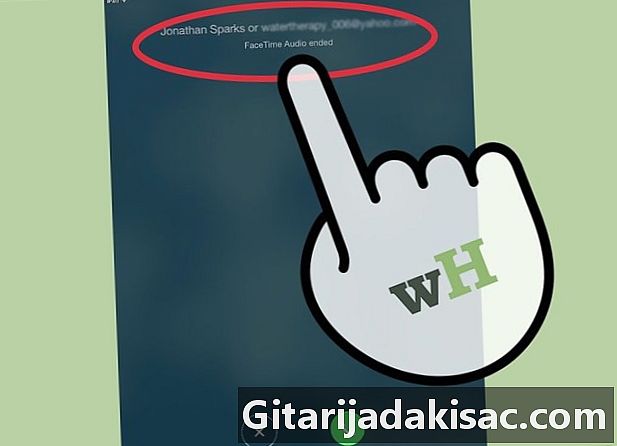
Сачекајте да позив успе. Уређај вашег контакта обавестиће га да прима ФацеТиме позив. Једном када одговори, започет ће разговор за ФацеТиме. -
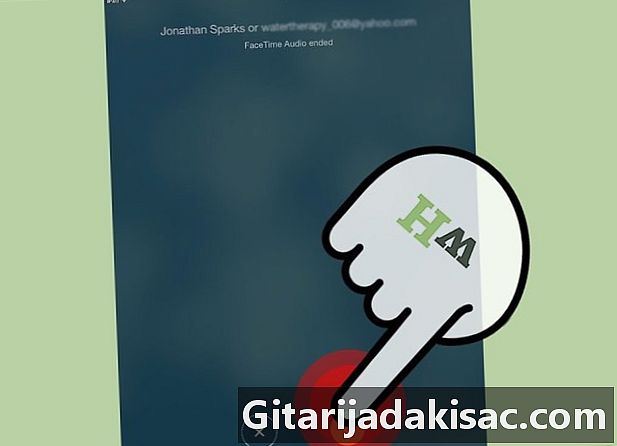
Почните да разговарате. Након што ваш контакт слети, његов се видео приказује на целом екрану, док се ваш појављује на малом квадрату у углу екрана. Током позива можете притиснути дугме микрофона да бисте пребацили позив у нечујни режим или дугме камере да бисте прешли на задњу камеру иПада. Притисните тастер За завршетак позива.